Лучшие способы переноса чатов WhatsApp, групповых SMS, помеченных сообщений, фотографий, видео, аудио и многого другого с любого устройства Android/iPhone на iPhone 13/13 Pro/13 Pro Max/13 mini, а также резервного копирования и восстановления iPhone 13 /13 Pro/13 Pro Max/13 мини-сообщений WhatsApp и вложений.
Если вы приобрели совершенно новый iPhone 13/13 Pro/13 Pro Max/13 mini взамен старого iPhone или телефона Android и ищете простой и быстрый способ переноса истории чата WhatsApp и вложений между вашими телефонами, то эта статья определенно окажет вам наибольшую помощь. И расскажем, как сделать резервную копию и восстановить сообщения WhatsApp на iPhone 13/13 Pro/13 Pro Max/13 mini.
WhatsApp, приложение для обмена сообщениями, принадлежащее Facebook, уже год назад насчитывало более 2 миллиардов пользователей по всему миру. Другими словами, количество пользователей WhatsApp за два года увеличилось примерно на 500 миллионов человек. Это действительно невероятно, и такой темп роста недоступен многим приложениям.
На самом деле, количество пользователей WhatsApp может неуклонно расти, в основном благодаря простоте и безопасности WhatsApp. По умолчанию все сообщения WhatsApp защищены сквозным шифрованием, которое отличается от служб обмена сообщениями большинства приложений, а сообщения WhatsApp не хранятся ни на каких облачных серверах, а только на мобильных телефонах пользователей.
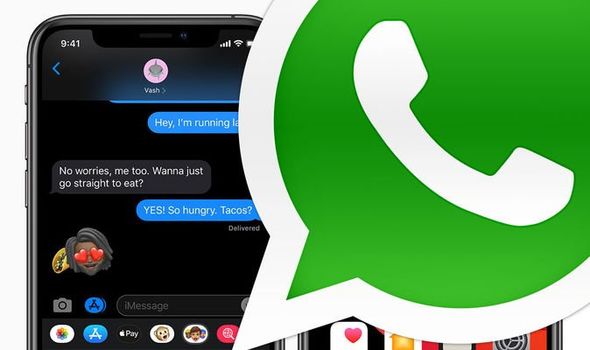
Поэтому, когда вы получаете совершенно новую серию iPhone 13, вы определенно хотите перенести сообщения WhatsApp со своего старого телефона на новый телефон, чтобы как можно скорее избавиться от старого телефона. Далее мы расскажем вам об эффективных методах передачи, резервного копирования и восстановления ваших сообщений WhatsApp с четырех аспектов. Пожалуйста, не пропустите.
- Часть 1. Синхронизируйте сообщения WhatsApp с iPhone 13/13 Pro/13 Pro Max/13 mini
- Часть 2. Резервное копирование сообщений iPhone 13/13 Pro/13 Pro Max/13 mini WhatsApp на ПК
- Часть 3. Восстановление сообщений WhatsApp из резервной копии на iPhone 13/13 Pro/13 Pro Max/13 mini
- Часть 4. Восстановление удаленных и потерянных сообщений WhatsApp на iPhone 13/13 Pro/13 Pro Max/13 mini
Часть 1. Синхронизируйте сообщения WhatsApp с iPhone 13/13 Pro/13 Pro Max/13 mini
Синхронизируйте сообщения WhatsApp вручную с iPhone 13/13 Pro/13 Pro Max/13 mini
Если вы ранее создавали резервную копию данных WhatsApp в iCloud, вы можете использовать следующие методы для ручного переноса данных WhatsApp на iPhone 13/13 Pro/13 Pro Max/13 mini.
Примечание. В процессе использования следующих методов убедитесь, что вы вошли в свою учетную запись iCloud на старом и новом мобильных телефонах, и что оба ваших телефона всегда подключены к стабильной сети WIFI.
- Разблокируйте свой старый iPhone, затем откройте приложение «Настройки».
- Коснитесь своей учетной записи iCloud > iCloud, прокрутите экран вниз, затем найдите и включите обе опции «iCloud Drive» и «WhatsApp», установите для «iCloud Backup» значение «ON».
- Откройте WhatsApp на старом iPhone и нажмите «Настройки» в правом нижнем углу экрана.
- Нажмите «Чаты» > «Резервное копирование чата» > «Создать резервную копию сейчас», чтобы начать резервное копирование сообщений WhatsApp на вашем старом iPhone.
- Дождитесь завершения резервного копирования, установите WhatsApp на свой iPhone 13/13 Pro/13 Pro Max/13 mini.
- Откройте WhatsApp на своем iPhone 13/13 Pro/13 Pro Max/13 mini и подтвердите свой номер телефона.
- Нажмите «Восстановить», чтобы начать восстановление соответствующей резервной копии WhatsApp на вашем iPhone 13/13 Pro/13 Pro Max/13 mini.
Советы. Перед восстановлением убедитесь, что вы вошли в соответствующую учетную запись iCloud на своем iPhone 13/13 Pro/13 Pro Max/13 mini.
Прямая синхронизация сообщений WhatsApp с iPhone 13/13 Pro/13 Pro Max/13 mini
Независимо от того, использовали ли вы раньше телефон Android или iPhone, вы можете напрямую передавать все данные WhatsApp, включая чаты, групповые SMS, помеченные сообщения, фотографии, видео, аудио и многое другое с любого устройства Android/iPhone на iPhone 13/13 Pro/13 Pro Max/13. mini, вам просто нужно программное обеспечение Mobile Transfer.
Mobile Transfer - это универсальный инструмент управления данными, который позволяет не только передавать данные, включая фотографии, контакты, сообщения WhatsApp, текстовые сообщения, голосовую почту, видео, журналы вызовов, заметки, голосовые заметки, календарь, напоминания, закладки, музыку. , приложения и многое другое с телефона на телефон, но также позволяет создавать резервные копии и восстанавливать данные телефона одним щелчком мыши. Теперь, пожалуйста, нажмите, чтобы загрузить это программное обеспечение на свой компьютер, и выполните следующие шаги, чтобы попробовать.
Шаг 1. Установите и запустите Mobile Transfer на своем компьютере, затем нажмите «С телефона на телефон» > «WhatsApp Transfer» на его домашней странице.

Совет: вы можете выбрать «WhatsApp Business Transfer» или «GBWhatsApp Transfer» в зависимости от версии вашего WhatsApp.
Шаг 2. Используйте USB-кабели для подключения старого устройства Android/iPhone и iPhone 13/13 Pro/13 Pro Max/13 mini к одному компьютеру.
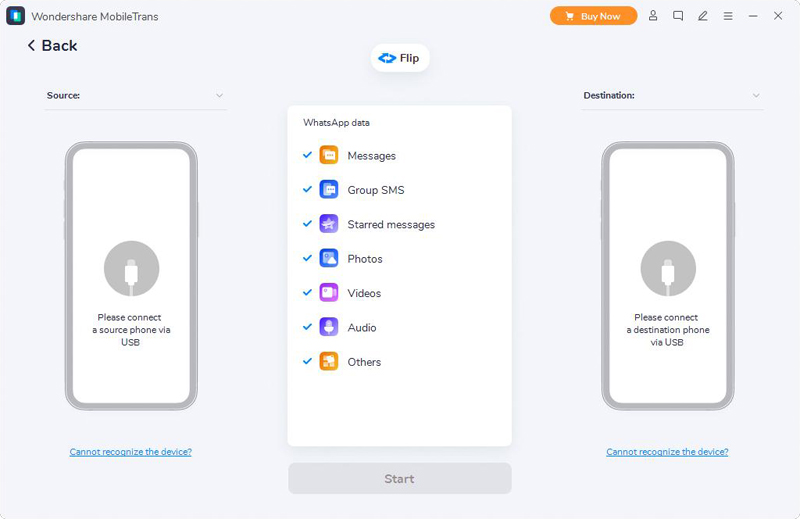
Совет: следуйте инструкциям на экране, чтобы подключить ваши устройства, программа вскоре обнаружит ваши телефоны и отобразит их с обеих сторон интерфейса. Вам нужно использовать кнопку «Перевернуть», чтобы настроить параметры вашего телефона, чтобы старое устройство Android / iPhone отображалось в исходном варианте.
Шаг 3. Подождите, пока ваши телефоны будут распознаны, выберите данные WhatsApp, которые вы хотите передать, затем нажмите «Пуск», чтобы начать их переключение с телефона на телефон.

Часть 2. Резервное копирование сообщений iPhone 13/13 Pro/13 Pro Max/13 mini WhatsApp на ПК
Как упоминалось выше, вы также можете использовать Mobile Transfer для резервного копирования данных WhatsApp с вашего iPhone 13/13 Pro/13 Pro Max/13 mini на свой компьютер, так как вы можете легко восстановить их на любых поддерживаемых устройствах.
Шаг 1. Запустите Mobile Transfer, затем нажмите «Передача файлов» > «Получить сообщение» > «WhatsApp» в интерфейсе программного обеспечения. Вы также можете нажать «Резервное копирование и восстановление» > «Резервное копирование данных приложения» > «WhatsApp», чтобы перейти к интерфейсу резервного копирования данных WhatsApp.

Шаг 2. С помощью USB-кабеля подключите iPhone 13/13 Pro/13 Pro Max/13 mini к компьютеру и следуйте инструкциям на экране, чтобы ваше устройство было обнаружено.
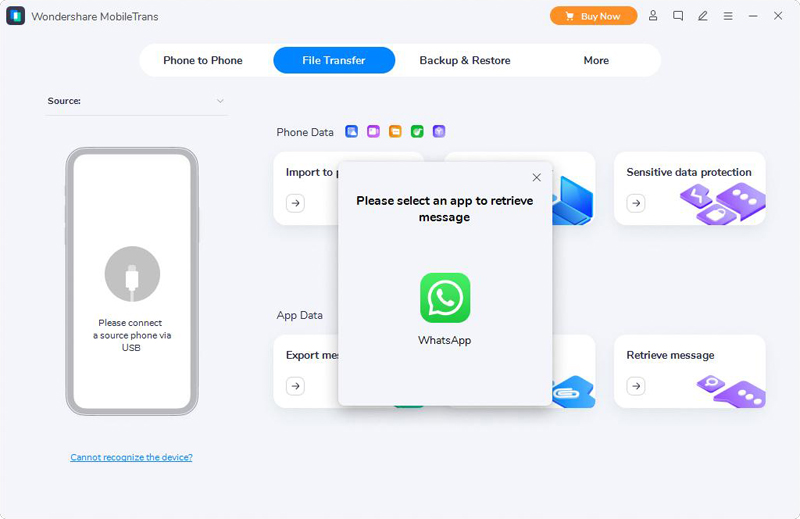
Шаг 3. Как только ваше устройство iPhone будет распознано, выберите нужные типы файлов, затем нажмите «Пуск», чтобы экспортировать выбранные данные WhatsApp на ваш компьютер.
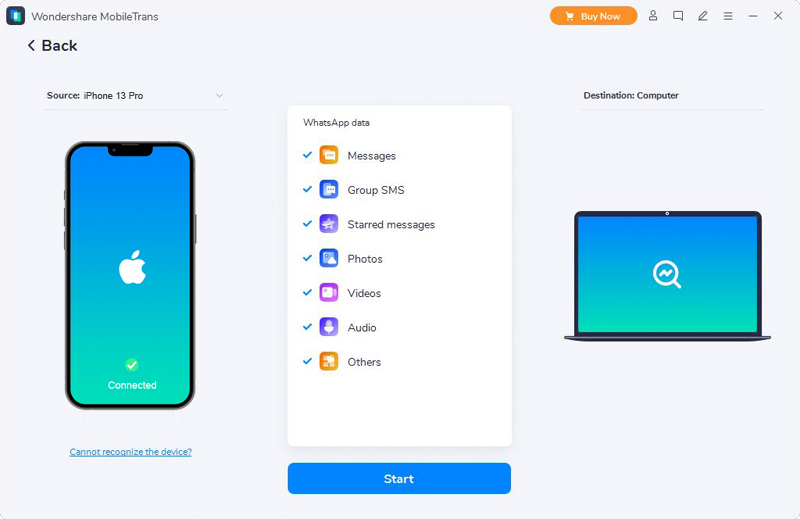
Пожалуйста, подождите, пока весь процесс резервного копирования не будет завершен, и программа отобразит детали резервного копирования и путь хранения файлов резервных копий, которые вы можете использовать в любое время.
Часть 3. Восстановление сообщений WhatsApp из резервной копии на iPhone 13/13 Pro/13 Pro Max/13 mini
Mobile Transfer позволяет извлечь предыдущий файл резервной копии WhatsApp и восстановить его на любых поддерживаемых устройствах одним щелчком мыши. Таким образом, вы можете легко восстановить свои сообщения WhatsApp из резервной копии на новый iPhone 13/13 Pro/13 Pro Max/13 mini, выполнив следующие шаги, однако для этого у вас уже должны быть резервные копии сообщений WhatsApp.
Шаг 1. Вернитесь к основному интерфейсу программного обеспечения, затем нажмите на опцию «Резервное копирование и восстановление» в строке меню в верхней части страницы.

Шаг 2. В соответствии с вашими потребностями выберите соответствующий файл резервной копии WhatsApp из списка и нажмите «Восстановить» после него.
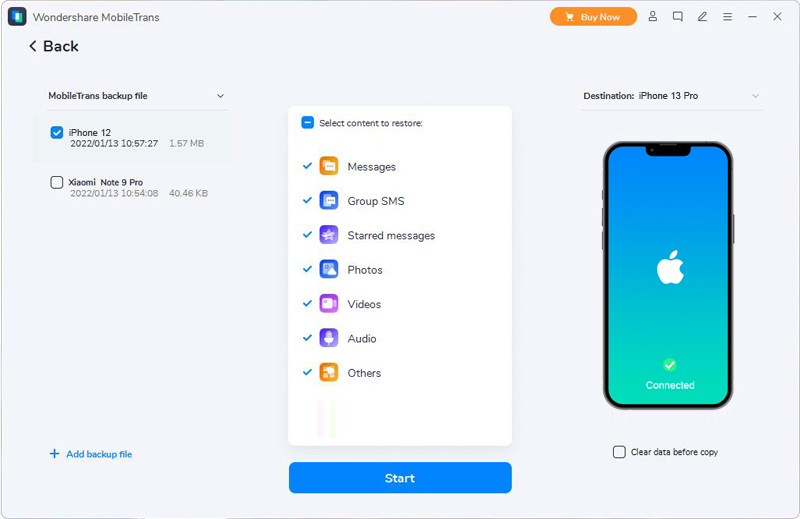
Шаг 3. Подключите iPhone 13/13 Pro/13 Pro Max/13 mini к компьютеру, затем выберите типы файлов, которые необходимо восстановить, и нажмите «Пуск».
Часть 4. Восстановление удаленных и потерянных сообщений WhatsApp на iPhone 13/13 Pro/13 Pro Max/13 mini
Мы представили подробный метод переноса и резервного копирования ваших данных WhatsApp выше. Однако в процессе ежедневного общения с семьей, друзьями, коллегами, клиентами и так далее вы можете столкнуться с некоторыми искусственными или неискусственными ситуациями, что приводит к потере некоторых важных данных WhatsApp. Если вы регулярно делаете резервную копию данных WhatsApp, эту проблему можно легко решить. Однако что делать, если у вас нет файлов резервных копий? Последствия могут быть очень прискорбными или даже неприемлемыми. Однако теперь вам не о чем беспокоиться, потому что вы можете восстановить удаленные и потерянные сообщения WhatsApp с вашего iPhone 13/13 Pro/13 Pro Max/13 mini с помощью iPhone Data Recovery.
iPhone Data Recovery — это универсальное программное обеспечение для восстановления и управления данными, которое круглый год занимает первое место в списке загрузок. С помощью этого программного обеспечения вы можете напрямую восстанавливать удаленные и потерянные данные, включая фотографии, видео, контакты, сообщения и вложения WhatsApp, текстовые сообщения и вложения, календарь, напоминания, заметки и вложения, журналы вызовов, закладки Safari и многое другое со всех моделей. iPhone, iPad и iPod touch, а также восстанавливать данные из резервной копии iTunes/iCloud на любое поддерживаемое устройство iOS. Более того, программа позволяет вам восстанавливать файлы во многих распространенных сценариях, будь то ваши данные потеряны из-за случайного удаления, сбоя системы, повреждения водой, забытого пароля, повреждения устройства, кражи устройства, взлома или перепрошивки ПЗУ, невозможности синхронизации резервного копирования и т. д. ..
Теперь, пожалуйста, нажмите, чтобы бесплатно загрузить версию iPhone Data Recovery для Windows или Mac и установить ее на свой компьютер, затем выполните следующие шаги, чтобы попытаться восстановить удаленные и потерянные сообщения WhatsApp на iPhone 13/13 Pro/13 Pro Max/13 mini. .
Примечание. Убедитесь, что на вашем компьютере установлена последняя версия iTunes. Если нет, программа предложит вам установить его.
Прямое восстановление сообщений WhatsApp на iPhone 13/13 Pro/13 Pro Max/13 mini без резервного копирования
Шаг 1. Запустите программу и нажмите «Восстановить с устройства iOS» на главной странице.

Шаг 2. Подключите iPhone 13/13 Pro/13 Pro Max/13 mini к компьютеру через USB-кабель и нажмите «Доверять» на экране телефона.

Шаг 3. Когда ваше устройство будет распознано, нажмите «Начать сканирование», чтобы продолжить.
Шаг 4. Перейдите к следующему экрану, вам будет предложено выбрать типы файлов, которые вы хотите восстановить, если вы просто хотите отсканировать удаленные и потерянные данные WhatsApp, вам просто нужно проверить «WhatsApp» и «Вложения WhatsApp», затем нажмите «Сканировать», чтобы начать сканирование телефона на наличие потерянного содержимого.

Шаг 5. Дождитесь завершения сканирования, отобразятся все результаты сканирования, вы можете щелкнуть, чтобы просмотреть их все один за другим. Затем выберите те, которые вам нужны, и нажмите «Восстановить», чтобы сохранить их все обратно.

Восстановите сообщения WhatsApp из резервной копии iTunes на iPhone 13/13 Pro/13 Pro Max/13 mini
Шаг 1. Вернитесь на домашнюю страницу программного обеспечения, затем нажмите «Восстановить из файла резервной копии iTunes».

Шаг 2. Подключите iPhone 13/13 Pro/13 Pro Max/13 mini к компьютеру и выберите файл резервной копии iTunes из списка, затем нажмите «Начать сканирование», чтобы продолжить.

Шаг 3. Программа автоматически извлечет все восстанавливаемые файлы из выбранного файла резервной копии, включая ваши чаты WhatsApp и вложения WhatsApp. Выберите данные WhatsApp по своему усмотрению, затем нажмите «Восстановить», чтобы сохранить их обратно.

Восстановите сообщения WhatsApp из резервной копии iCloud на iPhone 13/13 Pro/13 Pro Max/13 mini
Шаг 1. Вернитесь на домашнюю страницу программного обеспечения, затем нажмите «Восстановить из файла резервной копии iCloud».

Шаг 2. Подключите свой iPhone 13/13 Pro/13 Pro Max/13 mini к компьютеру и войдите в свою учетную запись iCloud, которая использовалась для резервного копирования данных вашего iPhone.
Шаг 3. После входа в свою учетную запись iCloud нажмите «Резервное копирование iCloud» на следующем экране.

Шаг 4. Теперь будут перечислены все файлы резервной копии iCloud, выберите тот, который вам нужен, и нажмите кнопку «Загрузить», следуя за ним.

Затем появится диалоговое окно с просьбой выбрать типы файлов, которые вы хотите восстановить, проверьте «WhatsApp» и «Вложения WhatsApp», затем нажмите «Далее», чтобы начать извлечение файлов.
Шаг 5. Подождите, пока все данные будут извлечены, затем выберите нужный файл и нажмите «Восстановить», чтобы сохранить их обратно.






